Использование портала Azure для управления графиками пропускной способности для GPU на устройстве Azure Stack Edge Pro
ОБЛАСТЬ ПРИМЕНЕНИЯ:  Azure Stack Edge Pro — GPU
Azure Stack Edge Pro — GPU Azure Stack Edge Pro 2
Azure Stack Edge Pro 2 Azure Stack Edge Pro R
Azure Stack Edge Pro R Azure Stack Edge Mini R
Azure Stack Edge Mini R
В этой статье описывается, как управлять графиками пропускной способности на устройстве Azure Stack Edge Pro. Расписания пропускной способности позволяют настраивать использование пропускной способности сети в разных графиках в разное время дня. Эти расписания можно применить к операциям передачи и загрузки с устройства в облако.
Вы можете добавлять, изменять или удалять расписания пропускной способности в Azure Stack Edge Pro с помощью портала Azure.
Вы узнаете, как выполнять следующие задачи:
- Добавление расписания
- изменение расписания;
- Удаление расписания
Добавление расписания
Чтобы добавить пользователя, выполните на портале Azure приведенные ниже шаги.
На портале Azure своего ресурса Azure Stack Edge перейдите в раздел Пропускная способность.
В правой области нажмите кнопку + Добавить расписание.
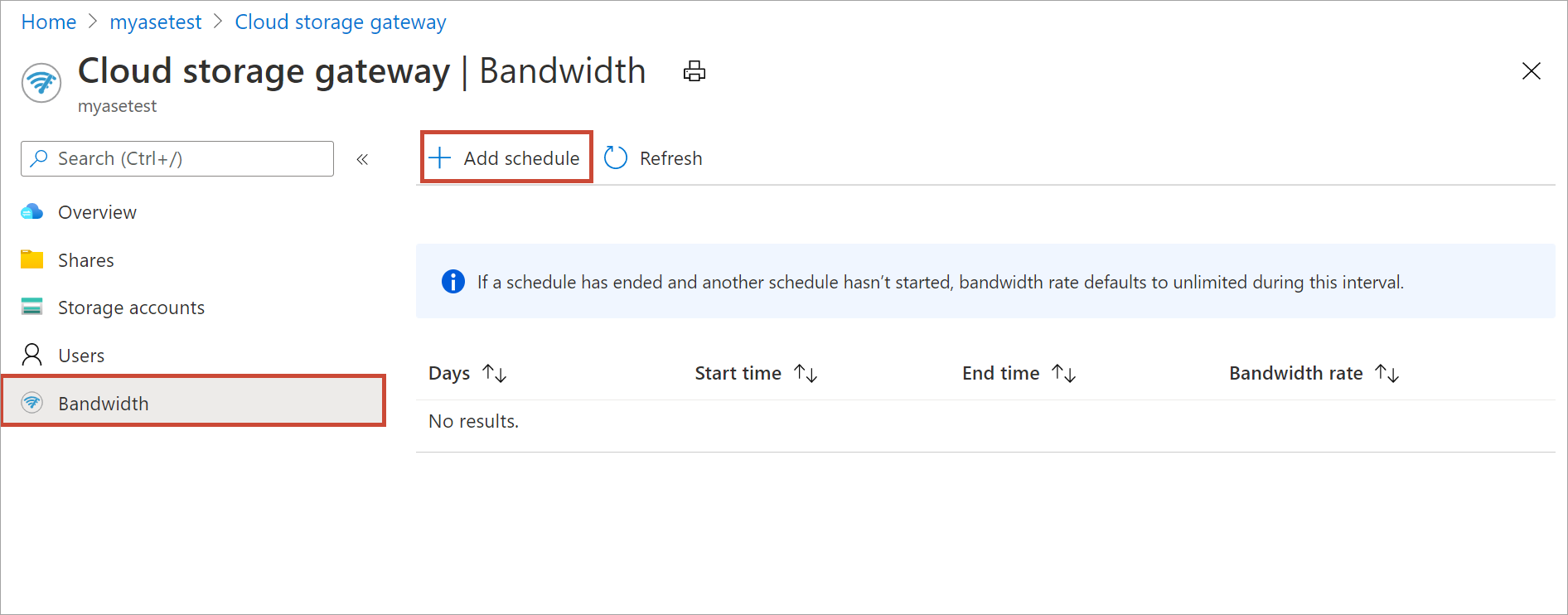
В разделе Добавить расписание выполните действия ниже.
Укажите день запуска, день окончания, время запуска и время окончания расписания.
Если расписание должно выполняться целый день, вы можете выбрать параметр Весь день.
Скорость пропускной способности — это значение пропускной способности в Мбит/с, которое используется устройством в операциях с облаком (скачивание и передача). Укажите в этом поле число от 64 до 2 147 483 647.
Выберите вариант Неограниченная пропускная способность, чтобы избежать регулирования передачи и скачивания данных.
Выберите Добавить.
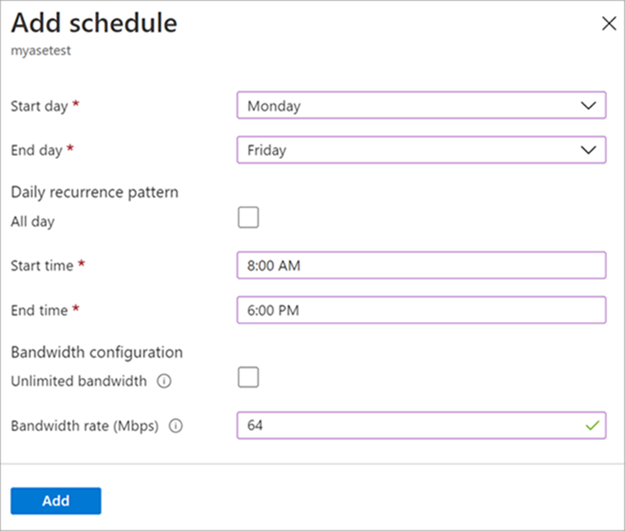
Расписание будет создано с указанными параметрами. Это расписание затем появится в списке расписаний пропускной способности на портале.
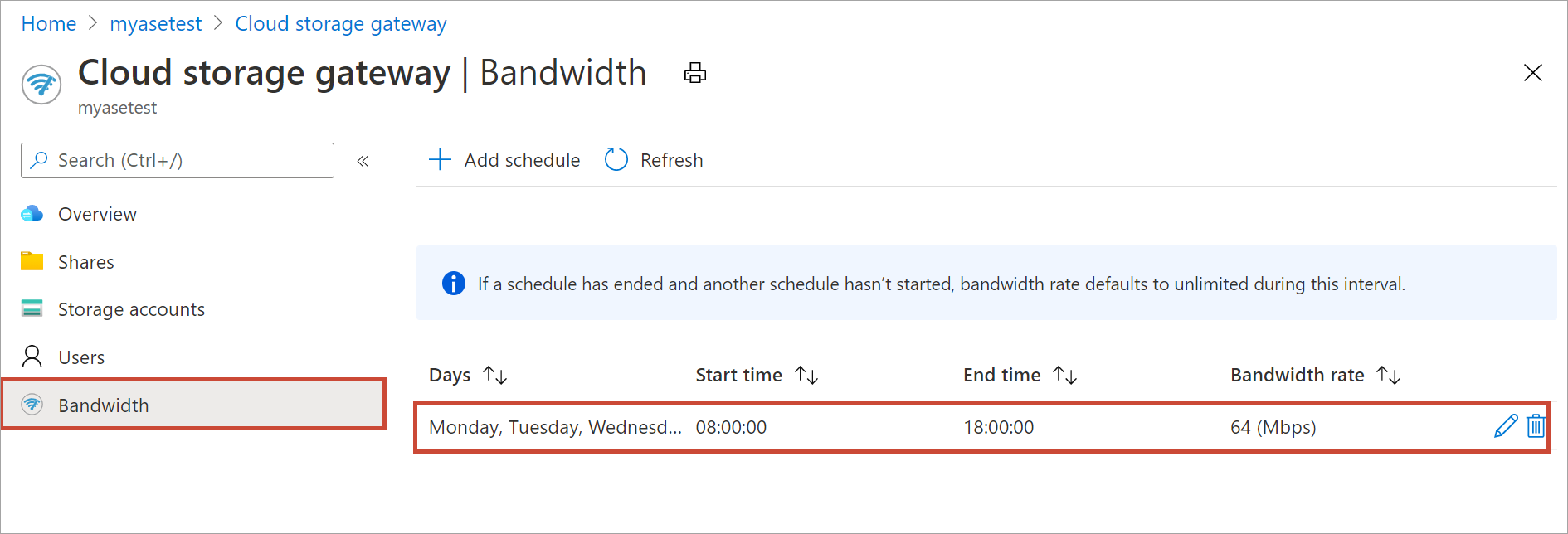
Изменение расписания
Выполните следующие действия, чтобы изменить расписание пропускной способности.
На портале Azure выберите ресурс Azure Stack Edge, а затем — Пропускная способность.
В списке графиков пропускной способности выберите график, который требуется изменить.
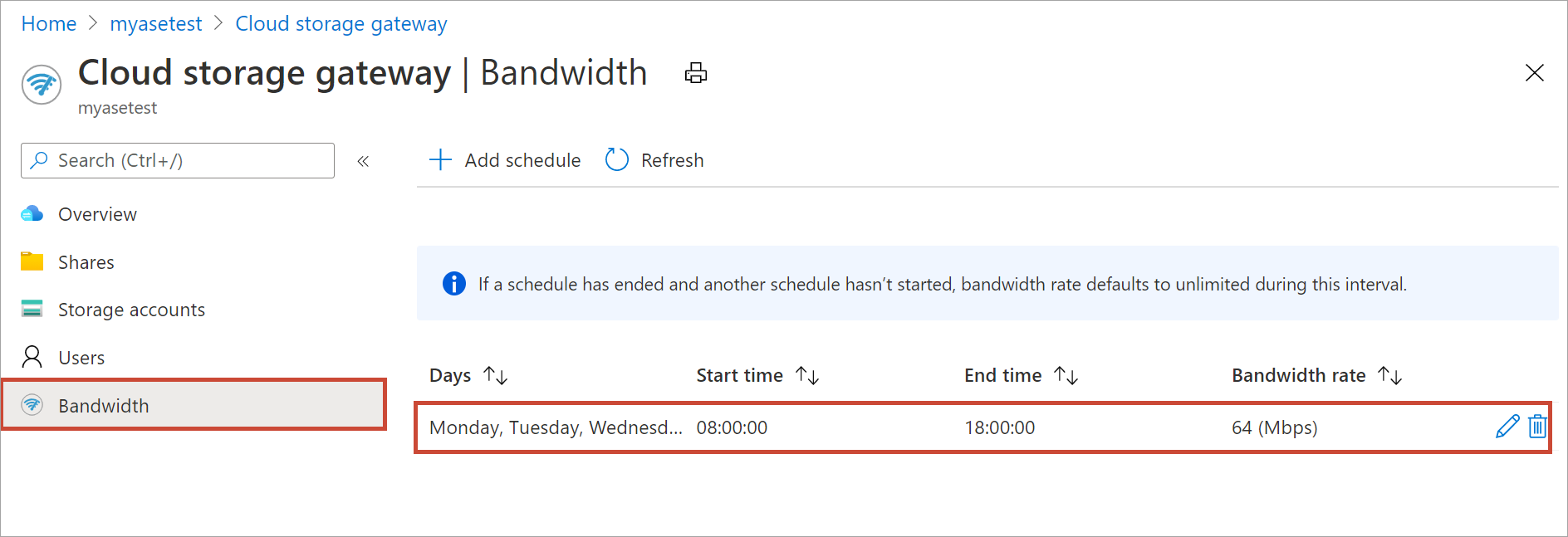
Внесите необходимые изменения и сохраните их.
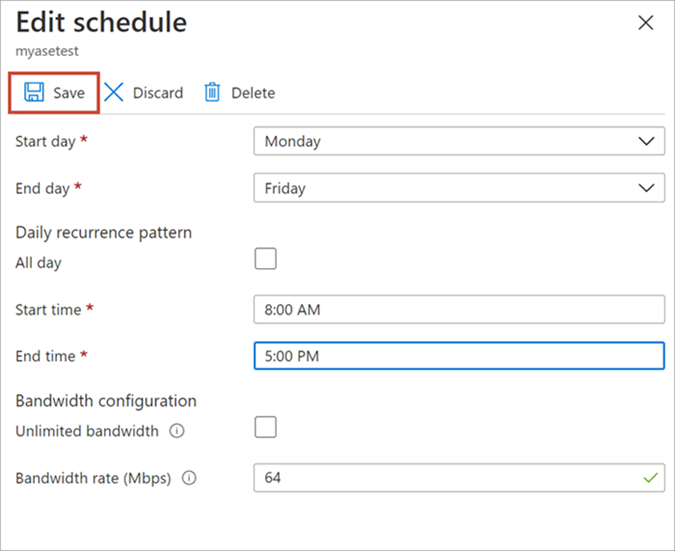
После изменения расписания список расписаний обновится.
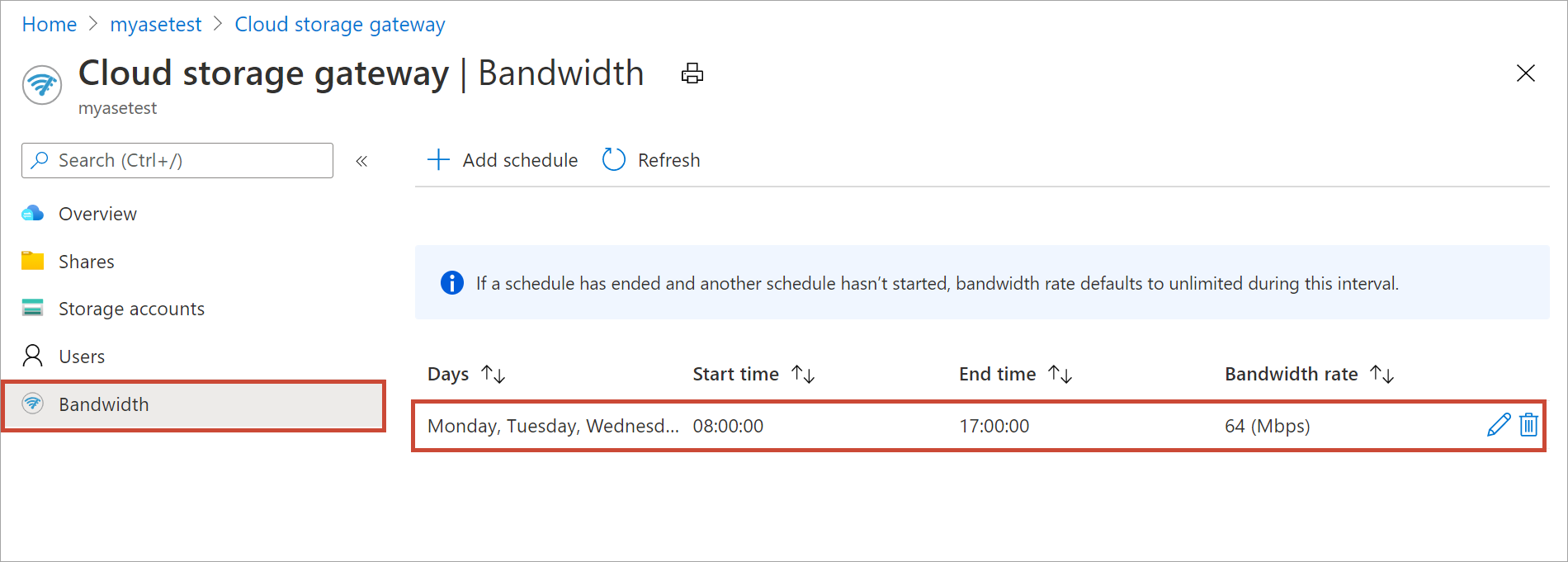
Удаление расписания
Выполните приведенные ниже действия, чтобы удалить расписание пропускной способности, связанное с устройством Azure Stack Edge Pro.
На портале Azure выберите ресурс Azure Stack Edge, а затем — Пропускная способность.
В списке расписаний пропускной способности выберите расписание, которое требуется удалить. В окне Изменить расписание выберите Удалить. При появлении запроса на подтверждение нажмите кнопку Да.
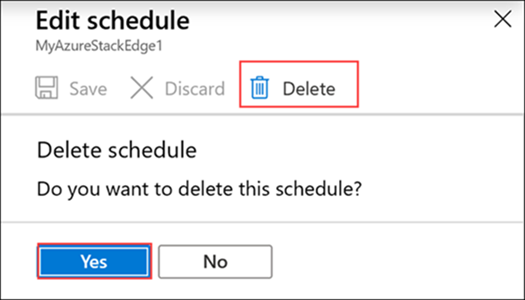
После удаления расписания список расписаний обновится.
Следующие шаги
- Сведения об управлении общими папками см. здесь.